У цьому навчальному посібнику ви дізнаєтеся, як створювати різноманітні діаграми у PowerPoint, вставляти дані та налаштовувати їх відповідно до своїх потреб. Діаграми є чудовим інструментом для візуального представлення інформації та презентації складних даних для вашої аудиторії зрозумілим способом. Вас крок за кроком проведуть через процес від створення діаграми до налаштування розміру шрифту та кольору, щоб ви могли легко покращити свою презентацію.
Основні відомості
- Ви можете створити різні типи діаграм у PowerPoint, включаючи стовпчикові, лінійні та кругові діаграми.
- Дані з Excel можна легко скопіювати у вашу діаграму.
- Розмір шрифту та кольори у діаграмі можуть бути налаштовані індивідуально.
Інструкція крок за кроком
Вставлення діаграми
Спочатку ми відкриваємо PowerPoint і переходимо на слайд, на якому ви хочете створити діаграму. Перейдіть на вкладку "Вставка" і виберіть опцію "Діаграма". У вас є можливість вибору різних типів діаграм, включаючи стовпчикові, лінійні та кругові діаграми. Вибір залежить від даних, які ви хочете візуалізувати. Для початку ми клікаємо на "Стовпчик" і потім на "OK".
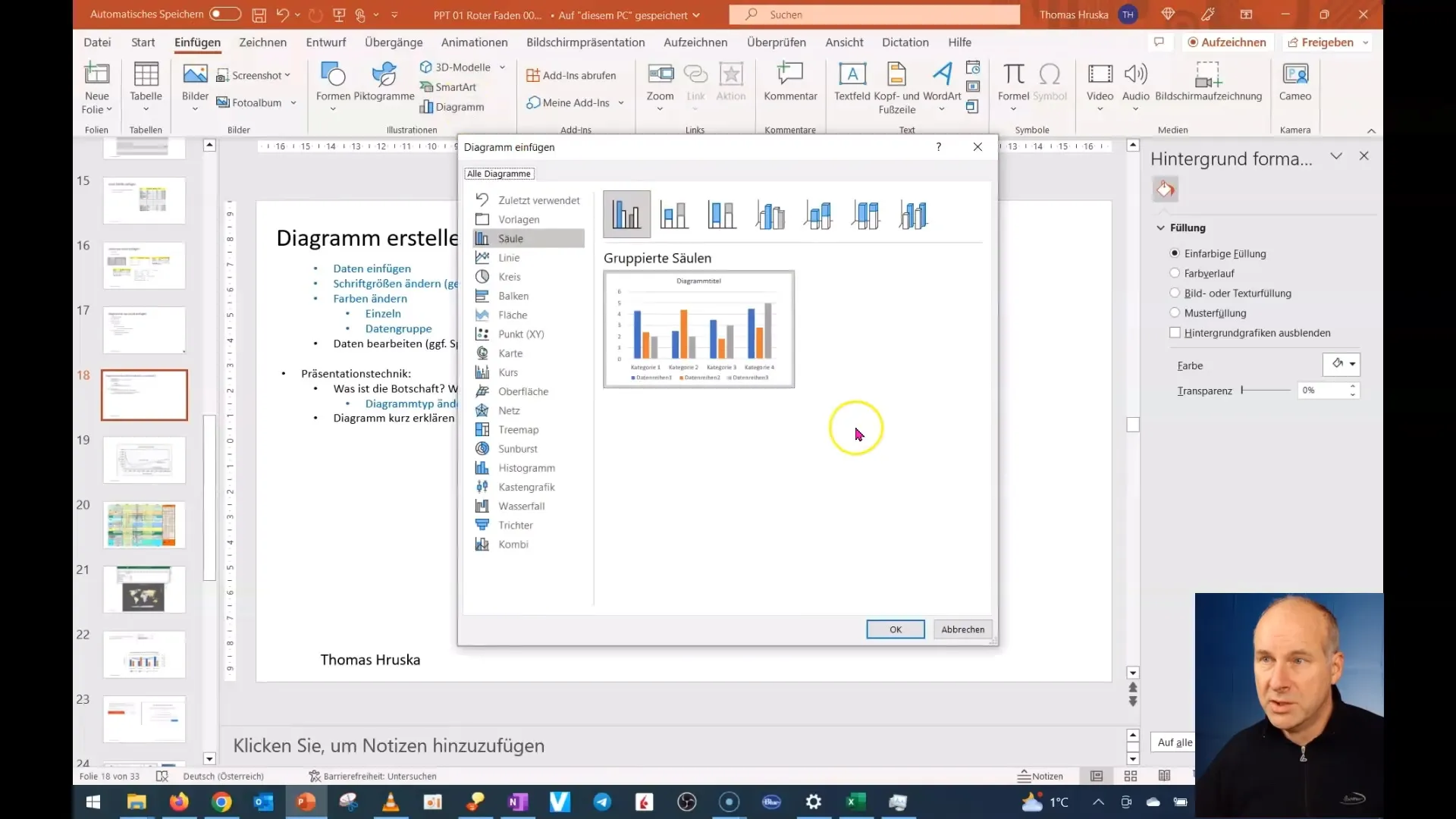
Вставлення даних
Після створення діаграми з'явиться зразок графіку з даними-замінниками. Щоб вставити власні дані, перейдіть до Excel і скопіюйте відповідні дані. Потім поверніться до PowerPoint та вставте дані у діаграму. Для цього клікніть на клітинку, почніть з першої позиції даних та вставте ваші дані. Пам'ятайте видаляти порожні клітинки, щоб діаграма відображалася правильно.
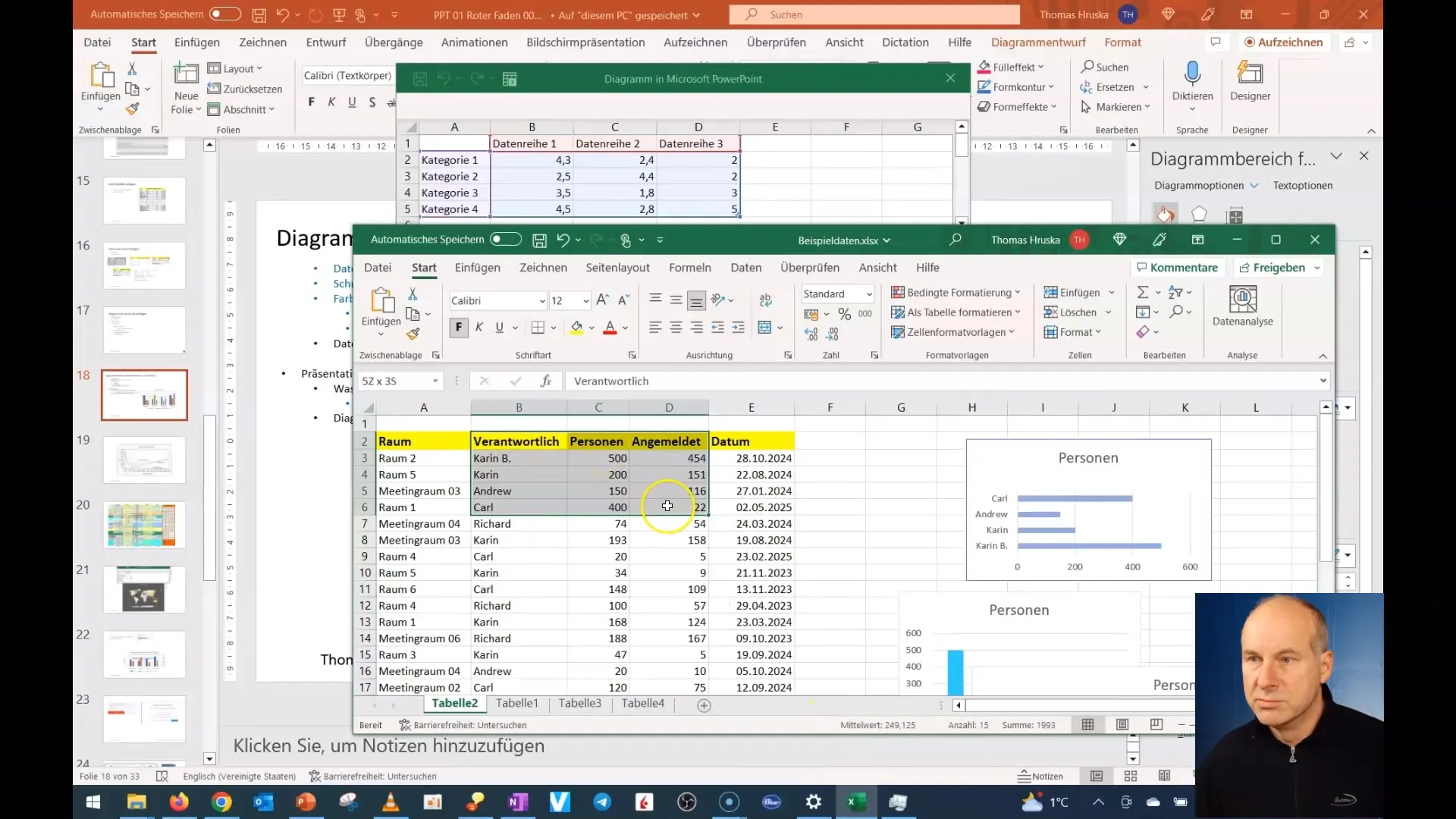
Налаштування діаграми
Тепер, коли ви вставили свої дані, час налаштувати діаграму. Для цього виділіть увесь графік, просто клацнувши на нього. Ви можете налаштувати розмір шрифту для назв діаграм, підписів осей та легенди. Наприклад, клацніть на заголовок, щоб індивідуально налаштувати шрифт та розмір. Це допомагає вашій аудиторії переглядати всю інформацію.
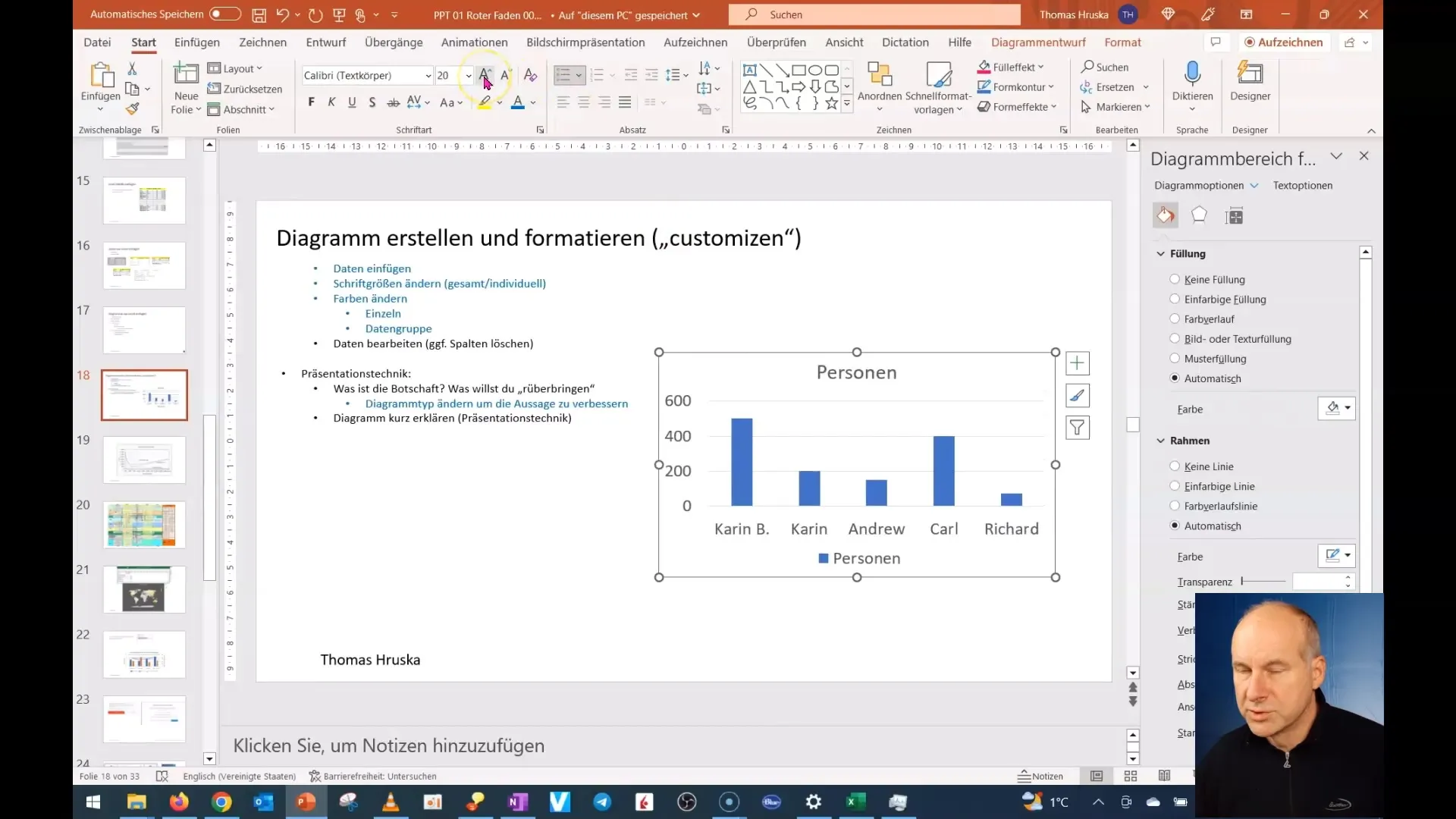
Зміна розмірів шрифтів
Якщо ви бажаєте змінити розмір шрифту для різних елементів діаграми, просто виберіть кожне місце тексту окремо та змініть розмір шрифту. Ви можете зменшити розмір легенди та налаштувати підписи даних, щоб покращити їх зрозумілість. Ці зміни роблять значну різницю у чіткості вашої презентації.
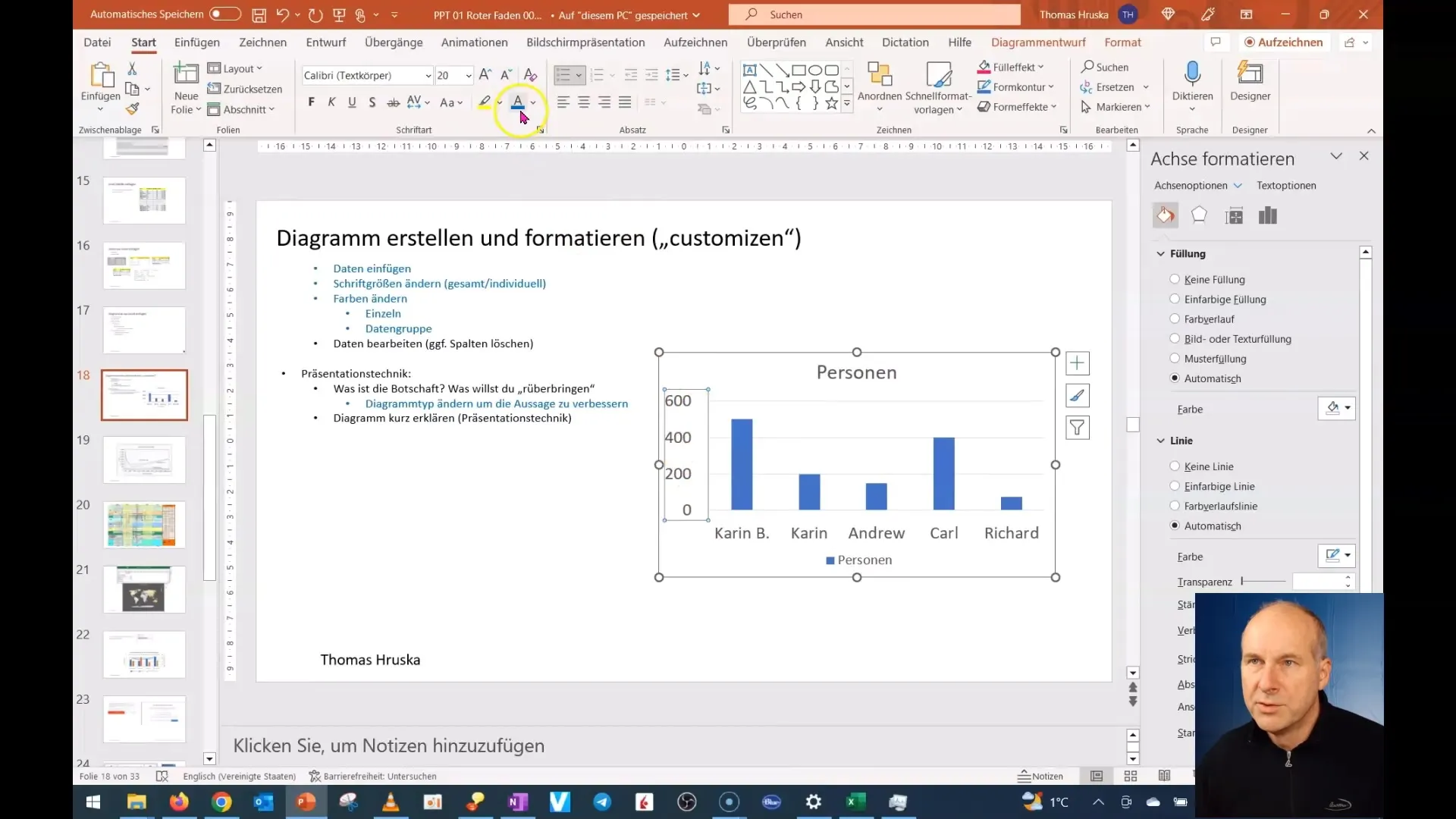
Редагування джерела даних
Щоб внести зміни до джерела даних, клацніть на діаграмі, потім перейдіть на вкладку "Інструменти діаграм" та клацніть на "Редагувати дані". Таким чином ви отримаєте доступ до оригінального джерела даних, де можете додавати додаткову інформацію або змінювати наявні записи.
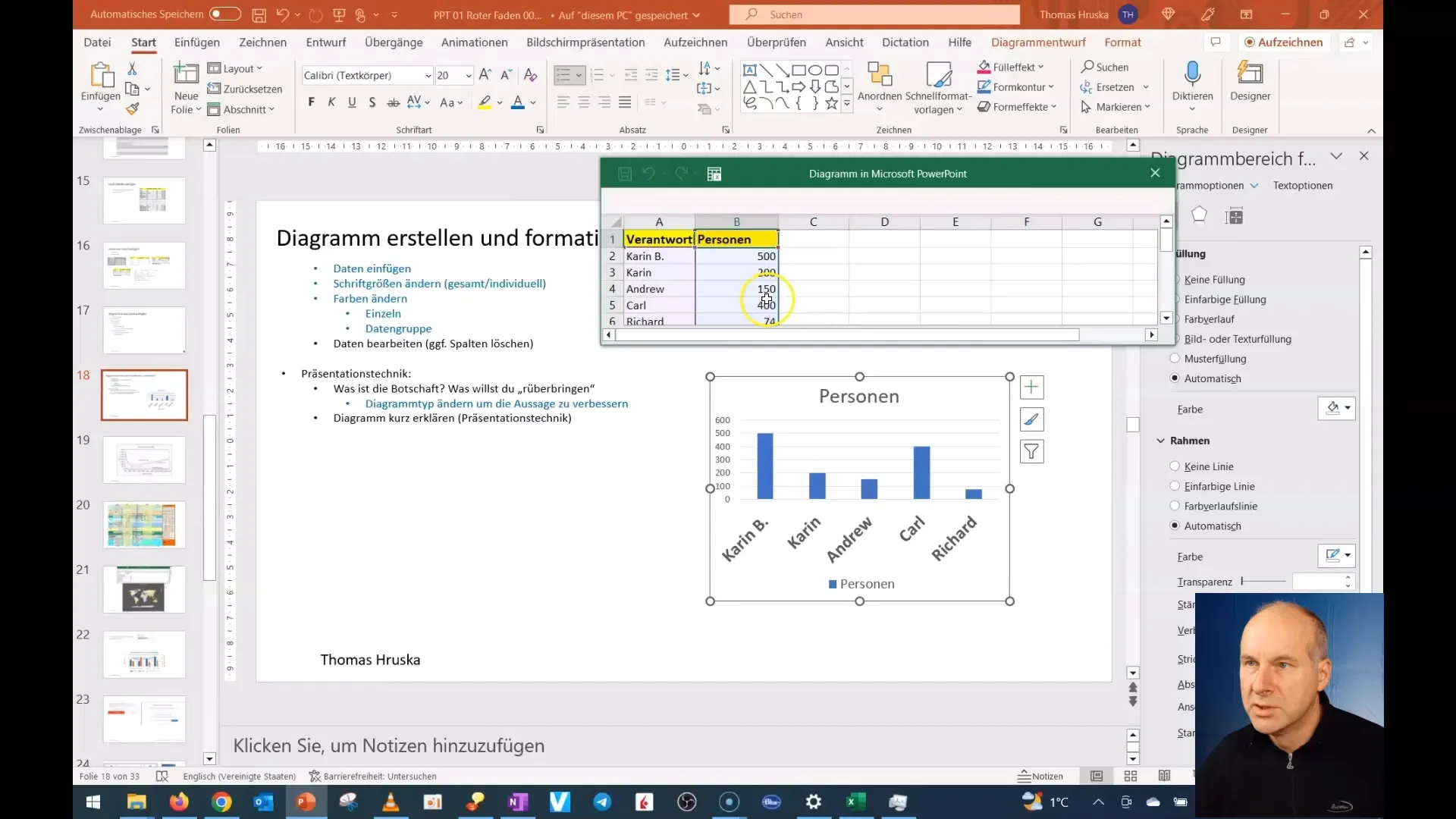
Макет діаграми
Наступний крок - впорядкування макету діаграми. Видаліть непотрібні елементи, такі як назву діаграми, якщо вона вам не потрібна. Розмістіть легенду в місці, яке займає менше місця, але при цьому добре видно. Це допомагає вашій аудиторії сфокусуватися на основних даних.
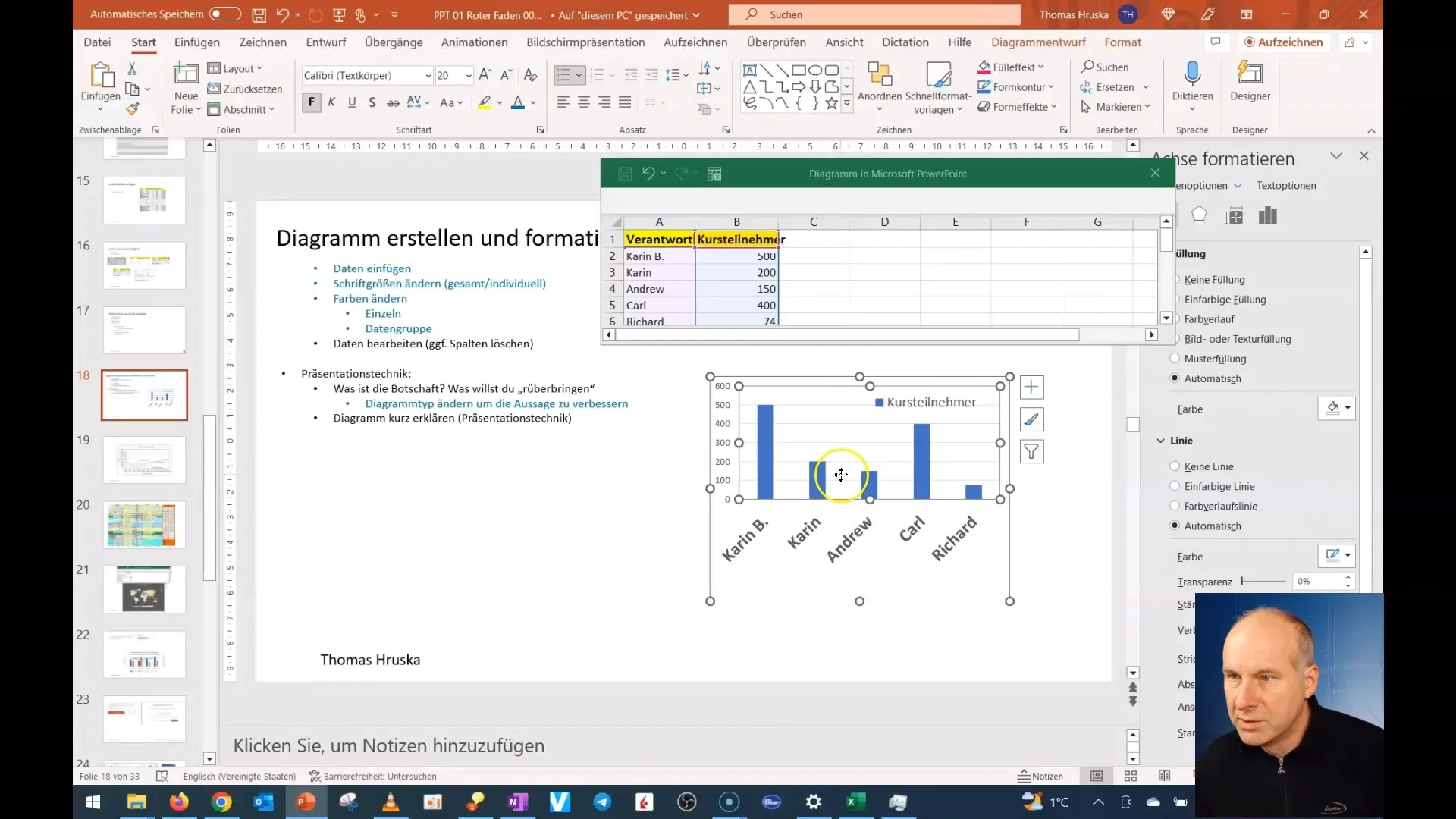
Зміна кольорів
Ще одним важливим елементом дизайну діаграми є зміна кольорів. Щоб змінити кольори стовпців або ліній, клікніть на відповідні елементи у діаграмі. Тут ви можете обрати кольори з палітри або вибрати користувацькі кольори, які краще підходять до вашої презентації.
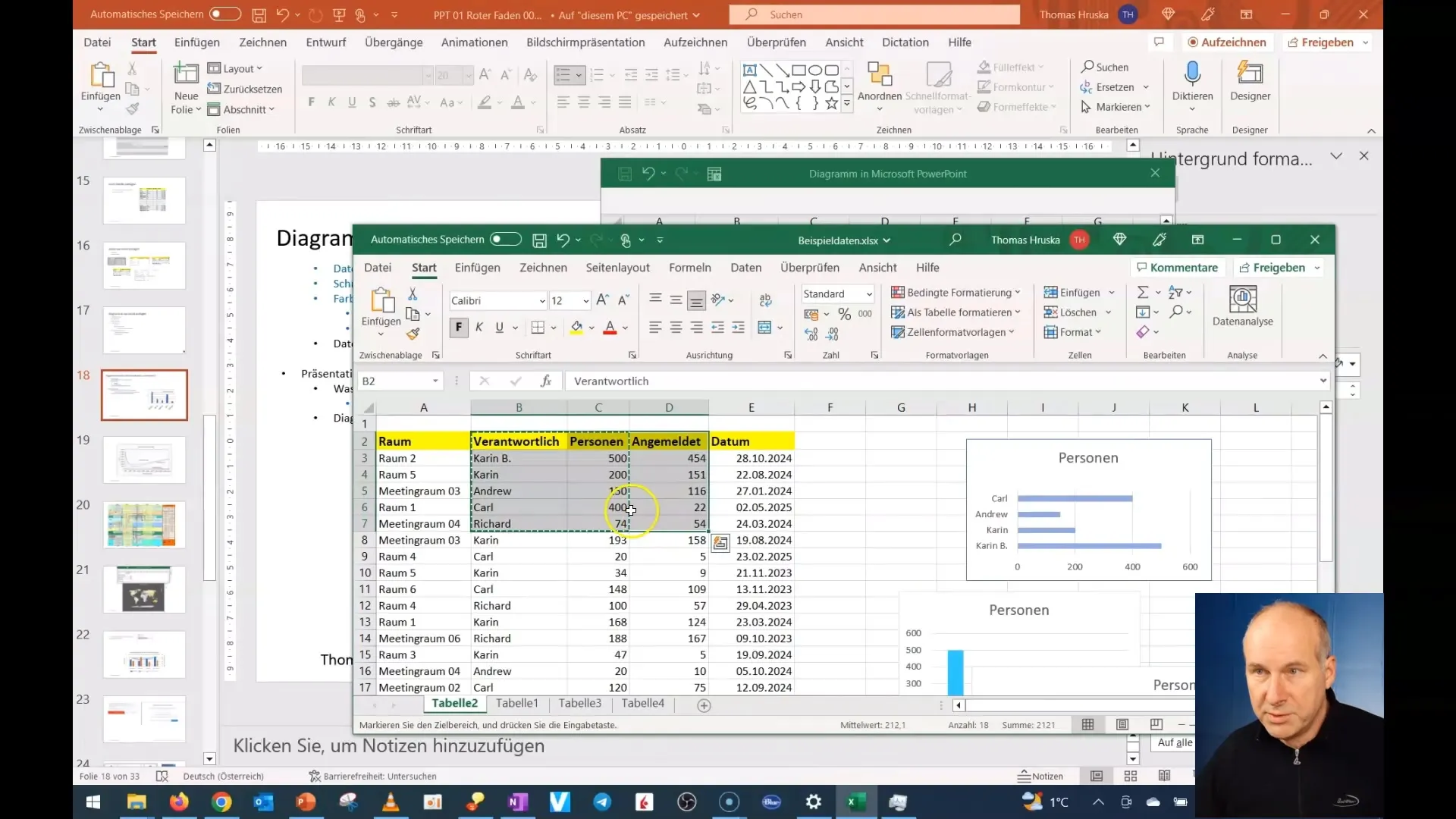
Перевірка попереднього перегляду діаграми
Тепер важливо кинути погляд на вашу діаграму і переконатися, що всі зміни виглядають добре. Оберіть розмір шрифту таким, щоб було легко читати, і переконайтесь, що кольори приємні. Також перевірте загальний розміщення та переконайтесь, що всі інформації чіткі та зрозумілі.
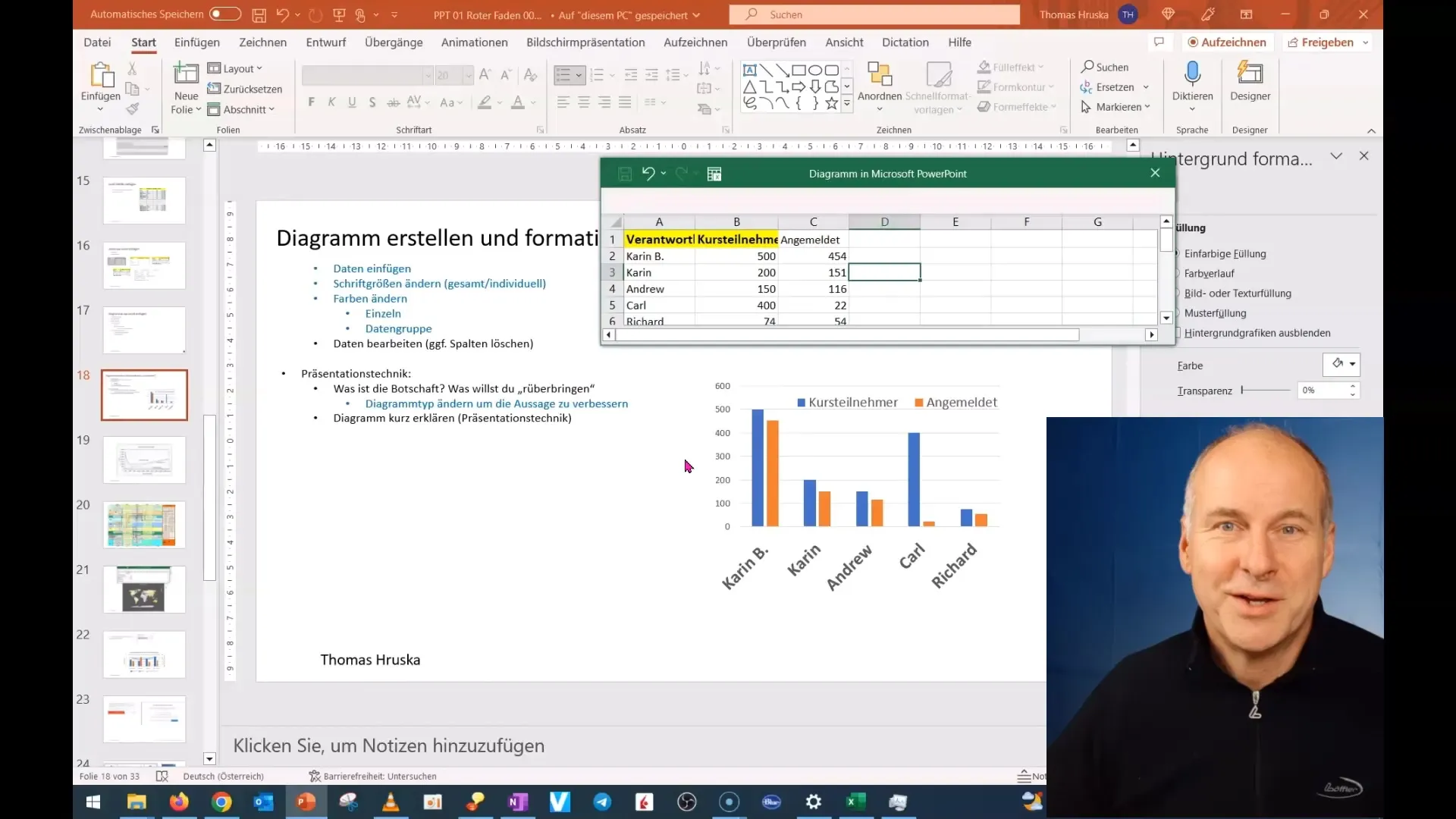
Загальний висновок
Загалом, ви зараз вивчили, як створювати діаграми в PowerPoint, додавати дані та налаштовувати вигляд та читабельність своїх діаграм. Ці навички допоможуть вам покращити ваші презентації та привабливо відобразити ваші дані.
Часто задані питання
Як я можу вставити діаграму в PowerPoint?Перейдіть до «Вставити», виберіть «Діаграма», а потім оберіть потрібний тип.
Як я можу вставити дані з Excel у мою діаграму?Скопіюйте дані з Excel та вставте їх у діаграму в PowerPoint.
Чи можу я змінити розмір шрифту у діаграмі?Так, ви можете індивідуально налаштовувати розмір шрифту для заголовку, вісей та легенди.
Як я можу змінити кольори у моїй діаграмі?Клацніть на елемент діаграми, який ви хочете змінити, а потім виберіть палітру кольорів.
Як я можу відредагувати джерело даних моєї діаграми?Оберіть діаграму та перейдіть до «Інструменти діаграми», а потім до «Редагування даних».


